新しいクライアントアカウントを作成するには、次のステップで行ってください:
クライアント管理機能を利用するには、ナビゲーションペインのクライアントショートカットを選択してください。登録されているクライアントアカウントを表示するクライアント管理ページが表示されます:
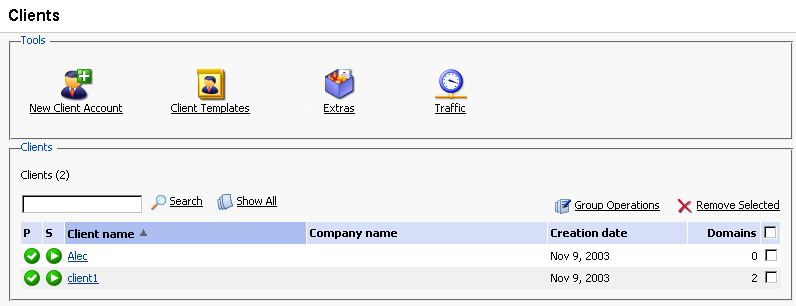
クライアントの状態は2つのアイコンで示されます::
アイコン 内容 以下の状態アイコンはクライアントのシステム状態を表します: ![[OK]](images/ok.gif)
クライアントアカウントが設定されたディスク容量、トラフィックパラメータの値の範囲内にいることを意味します。 ![[ ! ]](images/att.gif)
クライアントの(少なくとも)1つ以上のドメインが割り当てられたディスク容量、トラフィックの制限を超過したことを意味します。Pleskシステムはディスク容量とトラフィックを24時間ごとに評価します。 以下の状態アイコンはシステム管理者がクライアントアカウントを有効/無効にしたことを表します: ![[ON]](images/on.gif)
クライアントアカウントが有効であることを意味します。 ![[ X ]](images/off.gif)
クライアントアカウントが現在無効であることを意味します。クライアントアカウントが無効にされると、クライアントに所属するすべてのドメインは無効となり、利用不能となります。  (新しいクライアントアカウント)をクリックしてください。クライアント作成に必要なすべての情報の入力を促すクライアントフォームが表示されます:
(新しいクライアントアカウント)をクリックしてください。クライアント作成に必要なすべての情報の入力を促すクライアントフォームが表示されます: 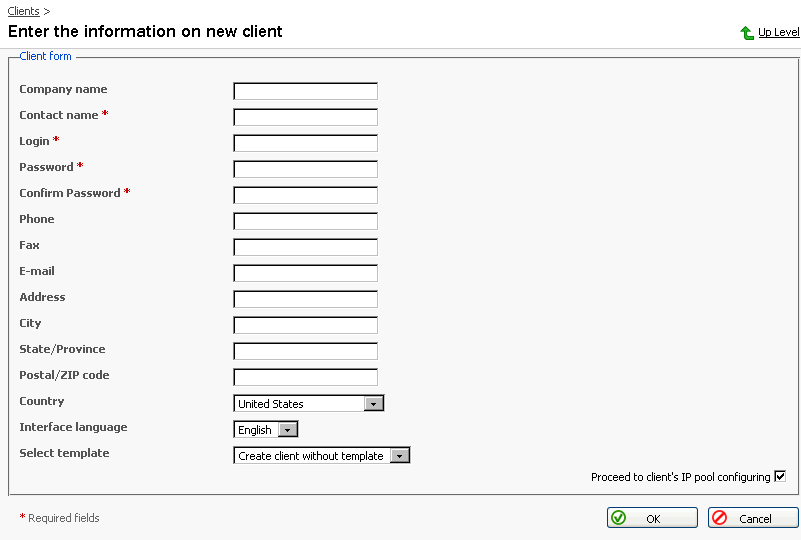
必要なデータを入力してください。データを入力するには、テキストボックスをクリックするか、Tabキーを使ってテキストボックス間を移動してください。次のフィールドは入力が必須です:
ログイン名 - クライアントにコントロールパネルログイン名を割り当てると、そのユーザにPleskにアクセスすることを許可することになります。クライアントログイン名はPleskシステム内で一意である必要があります。
注
ログイン名にはアルファベットまたは数値のみを使用してください。
パスワード - セキュリティ上、すべてのクライアントにパスワードを割り当てるようにしてください。入力したパスワードの文字はアスタリスクにより置き換えられます。このため画面上のパスワードを盗み見られる心配はありません。
注
パスワードにはクォータ、スペース、国固有の文字は使用しないでください。パスワードは5〜14文字のログイン名を含まない文字列である必要があります。
確認パスワード。入力したパスワードがあなたが考えているものと合っていることを確認するために、このフィールドにもう一度同じパスワードを入力してください。
入力した情報を確認してください。情報を編集するには、テキストボックスをクリックして、編集してください。
テンプレートからクライアントアカウントを作成するには、ドロップダウンボックスからテンプレートを選択してください。このオプションはライセンスキーが対応していない場合は、利用できない可能性があります。
この新しいクライアントアカウントのIPプールの設定に進むには、[クライアントIPプール設定に進む]チェックボックスを選択してください。
入力した情報が正しい場合は、[OK]をクリックしてください。クライアントIPプールが表示されます:
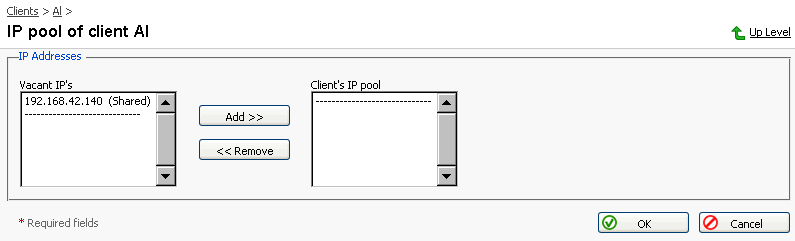
利用可能なIPのリストから必要なIPアドレスを選択し、[追加]をクリックして、それをプールに追加してください。
[OK]をクリックしてください。[OK]をクリックすると、ドメインを作成するためのIPアドレスが設定されているクライアントアカウントが作成されます。ここでクライアントアカウント管理機能のあるクライアントホームページが開きます:
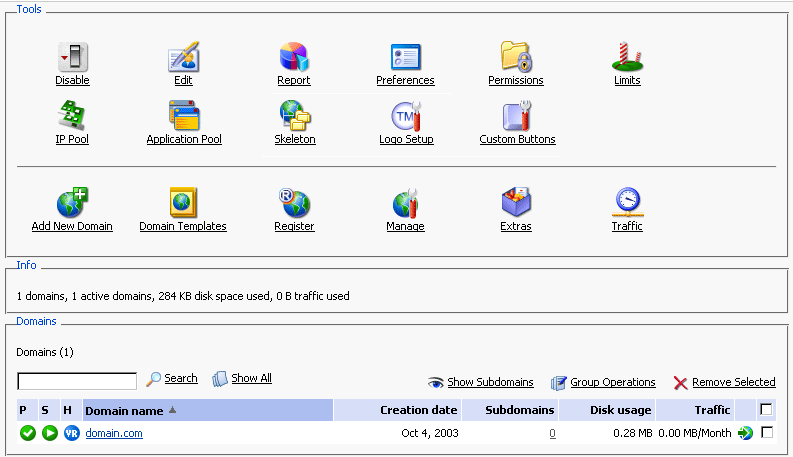
次にクライアントアカウントのパーミッションの設定に進みます。
アカウント作成のIP割り当てをスキップした場合は、次のセクションで述べられている通り、後でクライアントIPプール機能を使ってこれを行うことができます。IPが割り当てられるまではクライアントはドメインを作成することができませんので、ご注意ください。